Jiraで作業したい場合、プロジェクトのさまざまな要件を満たすために利用できる様々なテンプレートが用意されています。このガイドでは、Jiraで利用可能なさまざまなテンプレートについて見ていきます。これらのテンプレートは、ScrumやKanbanなどのさまざまなプロジェクトおよび方法に最適化されており、効果的にタスクを管理および監視するための機会を提供します。
主なポイント
- JiraにはScrum、Kanban、サービス管理向けの特別なテンプレートを含む複数のテンプレートがあります。
- いくつかのテンプレートはJiraの無料版では利用できず、アップグレードが必要です。
- プロジェクトの作成は簡単であり、必要に応じてテンプレートをカスタマイズできます。
ステップバイステップガイド
Jiraのさまざまなテンプレートを探索して適用するためには、以下の手順に従ってください:
ステップ1: 新しいプロジェクトを作成
Jiraで「プロジェクト」をクリックして新しいプロジェクトを作成します。ここでは、さまざまなテンプレートから選択できます。最初に表示される選択肢には、Kanban、Scrum、およびバグ追跡が含まれています。これらのオプションにより、プロジェクトを所望の方法論に整合させるための明確な出発点が提供されます。
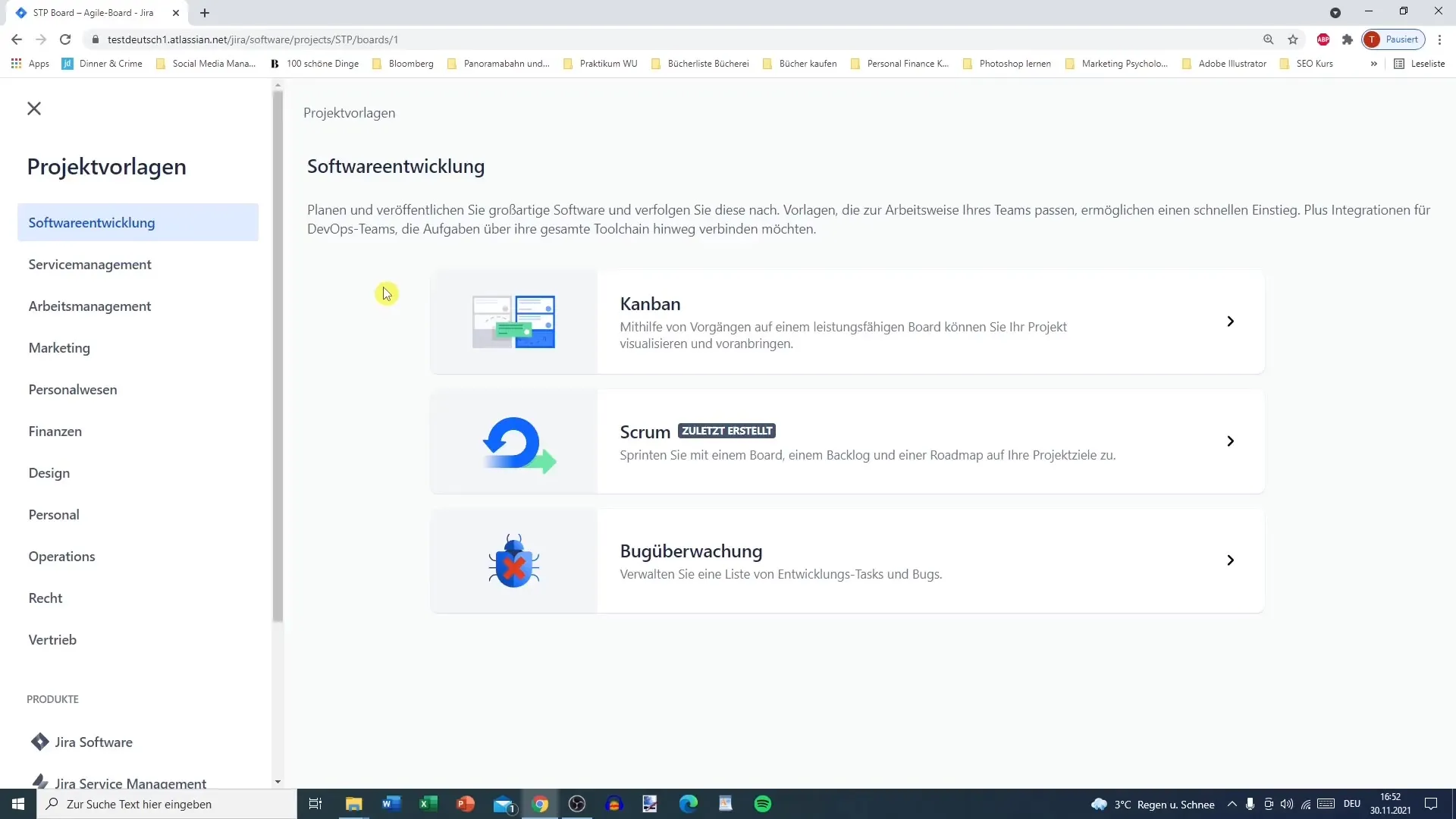
ステップ2: テンプレートを探索
標準化されたテンプレートに加えて、Jira全体でさまざまな追加のテンプレートが利用できます。プロジェクトのニーズに適したテンプレートの1つを選択してください。ただし、Jiraの無料版にはすべてのテンプレートが提供されているわけではないため、多くの場合、特定のプロジェクトテンプレートを使用するにはJiraサービス管理が必要です。
ステップ3: Jiraサービス管理を利用
Jiraのサービス管理で作業している場合は、例えばHRサービス管理向けの特別なテンプレートを確認してください。これらのテンプレートは、Jiraサービス管理のテストフェーズを要するため、初めはロックされていることがよくあります。ただし、これらのオプションを認識することは重要ですが、すぐにアクセスできなくても問題ありません。
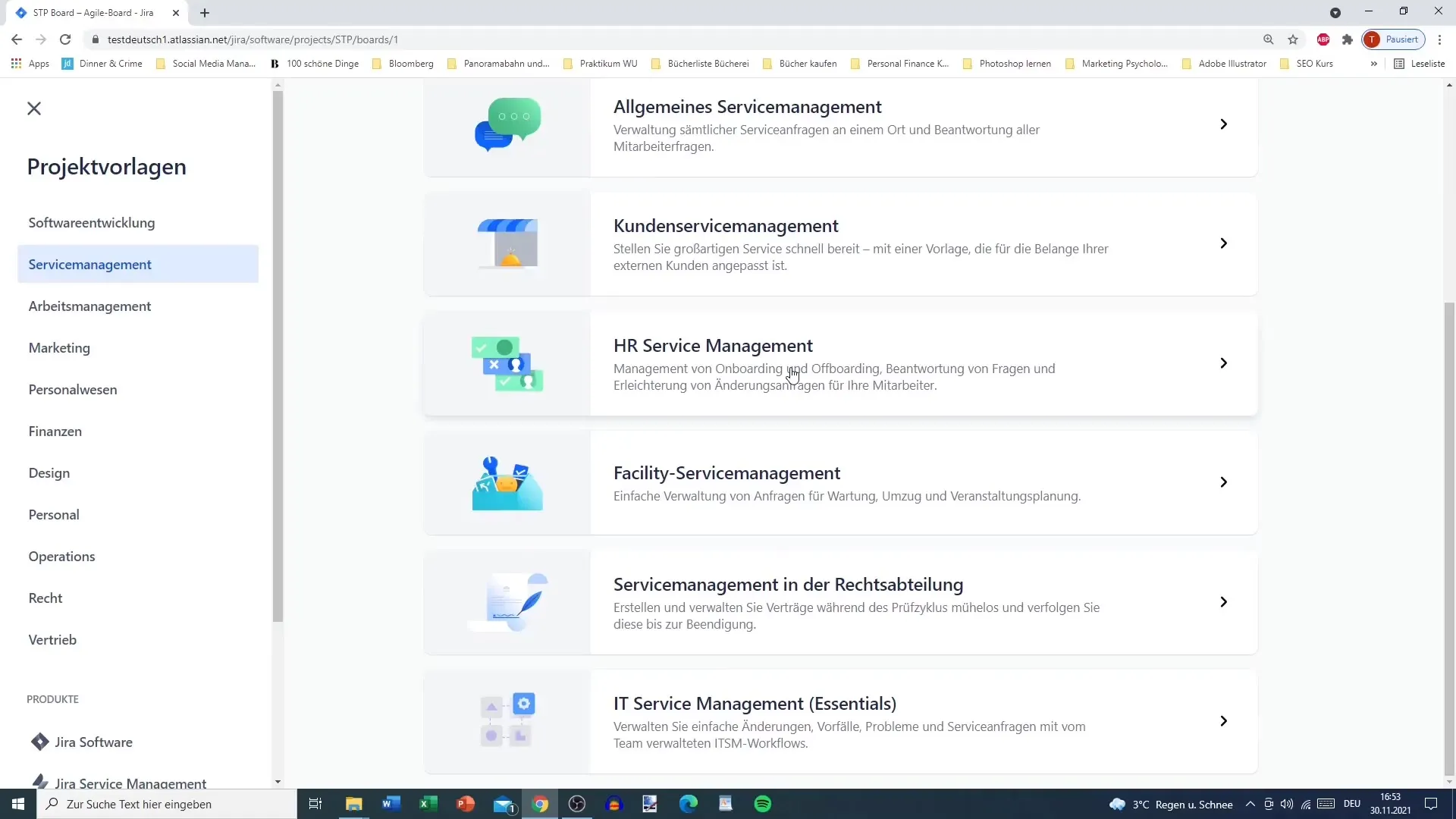
ステップ4: マーケティング領域のテンプレート
マーケティングで活動している場合、コンテンツ管理、Eメールキャンペーン、市場導入プロジェクトなど、多くの意味のあるテンプレートが利用できます。例えば、市場導入のためのテンプレートは、Jira Work Managementに最適化されており、簡単にカスタマイズできるため、利用できます。これにより、プロジェクトの円滑な開始が可能となります。
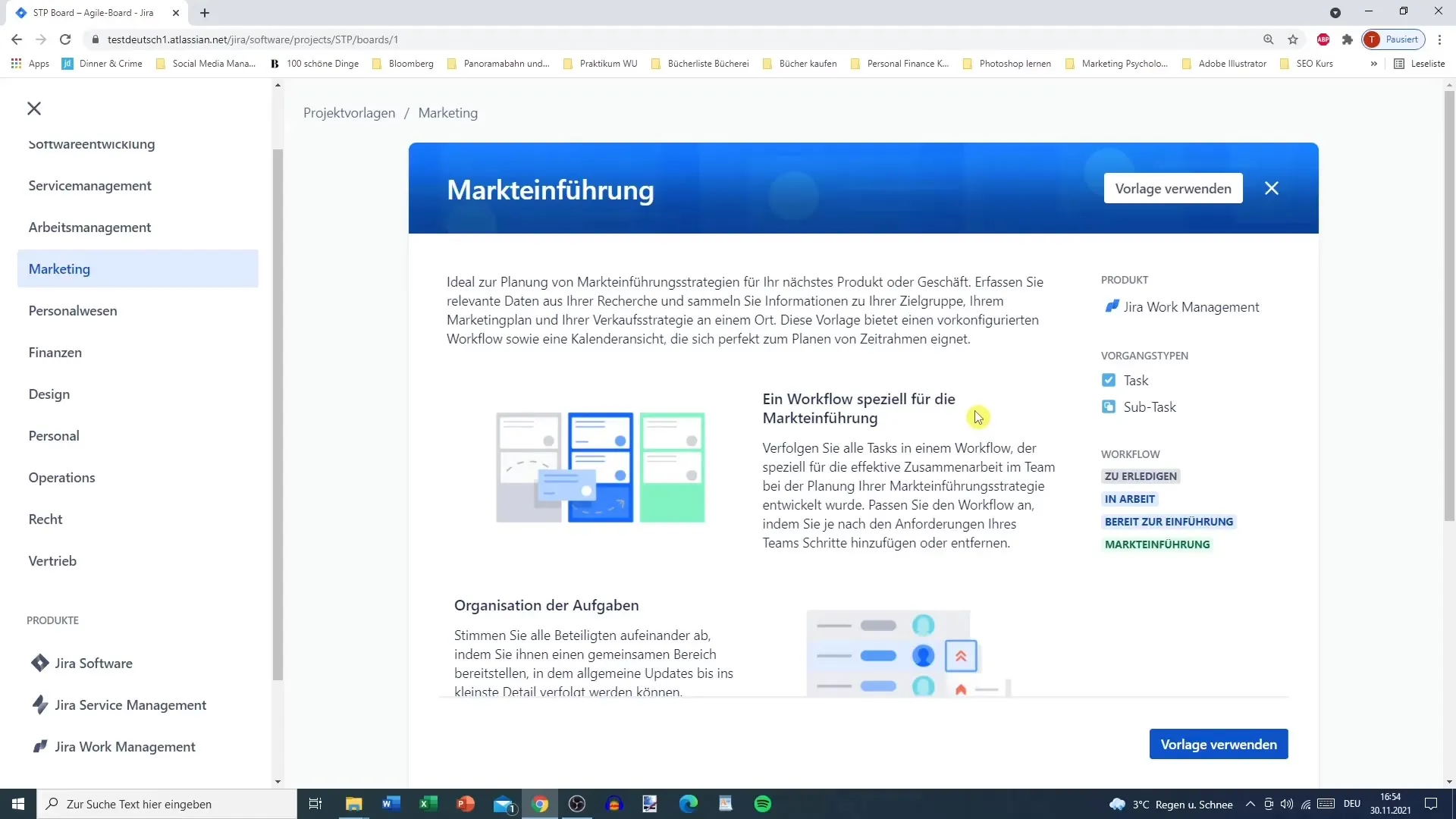
ステップ5: テンプレートのカスタマイズとプロジェクトの作成
適切なテンプレートを選択したら、これをカスタマイズして特定のプロジェクト名を付けることができます。プロジェクトを十分に表現するキーワードを使用することが重要です。例えば、適切な名前を付け、"プロジェクトの作成"をクリックすることで、Eメールキャンペーンを作成できます。
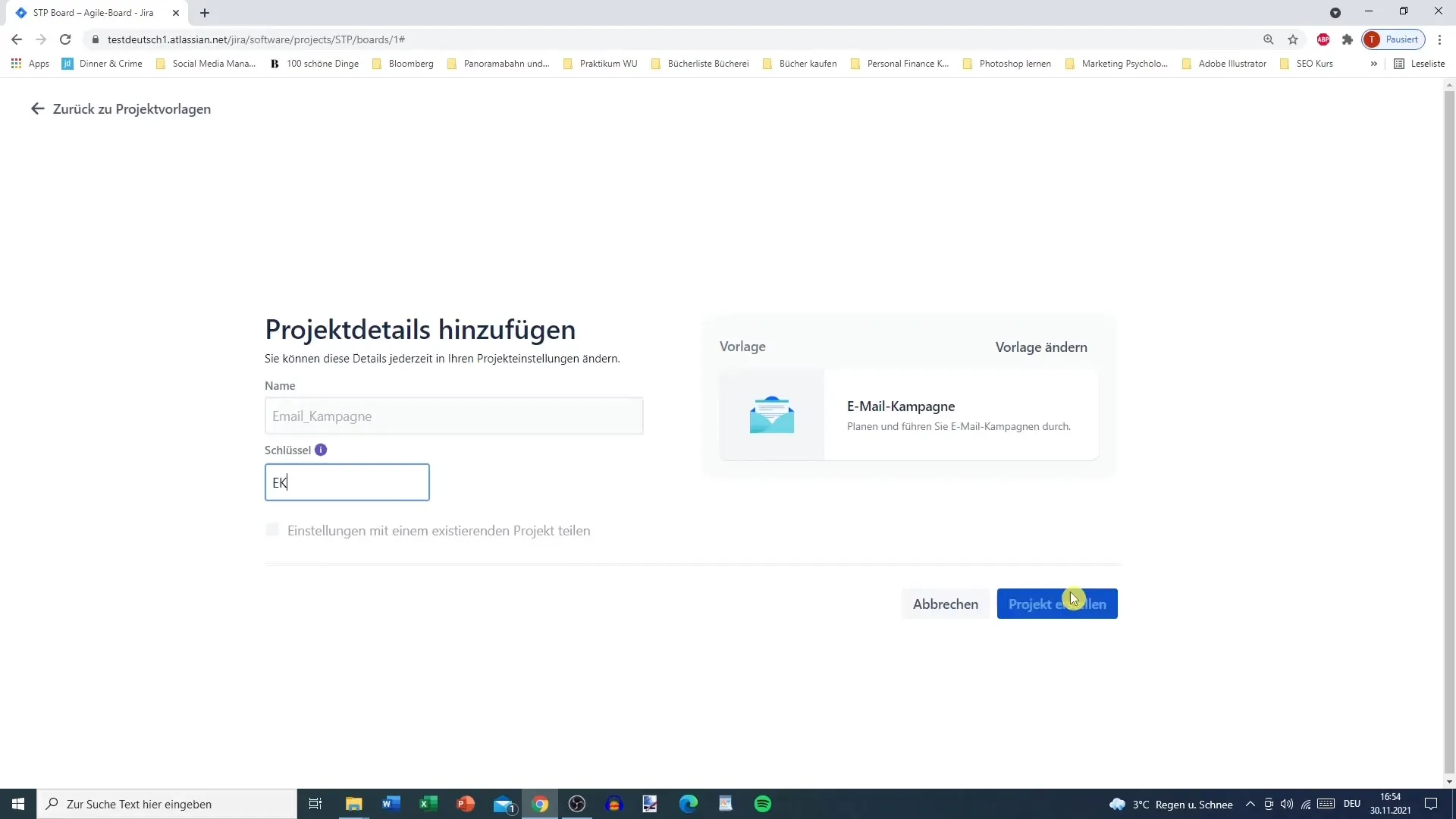
ステップ6: ユーザーインターフェースの探索
プロジェクトを作成した後、ユーザーインターフェースが調整され、選択した方法に最適化されます。たとえば、ScrumボードはKanbanボードと異なります。Scrumではロードマップが表示されますが、タイムラインは表示されません。
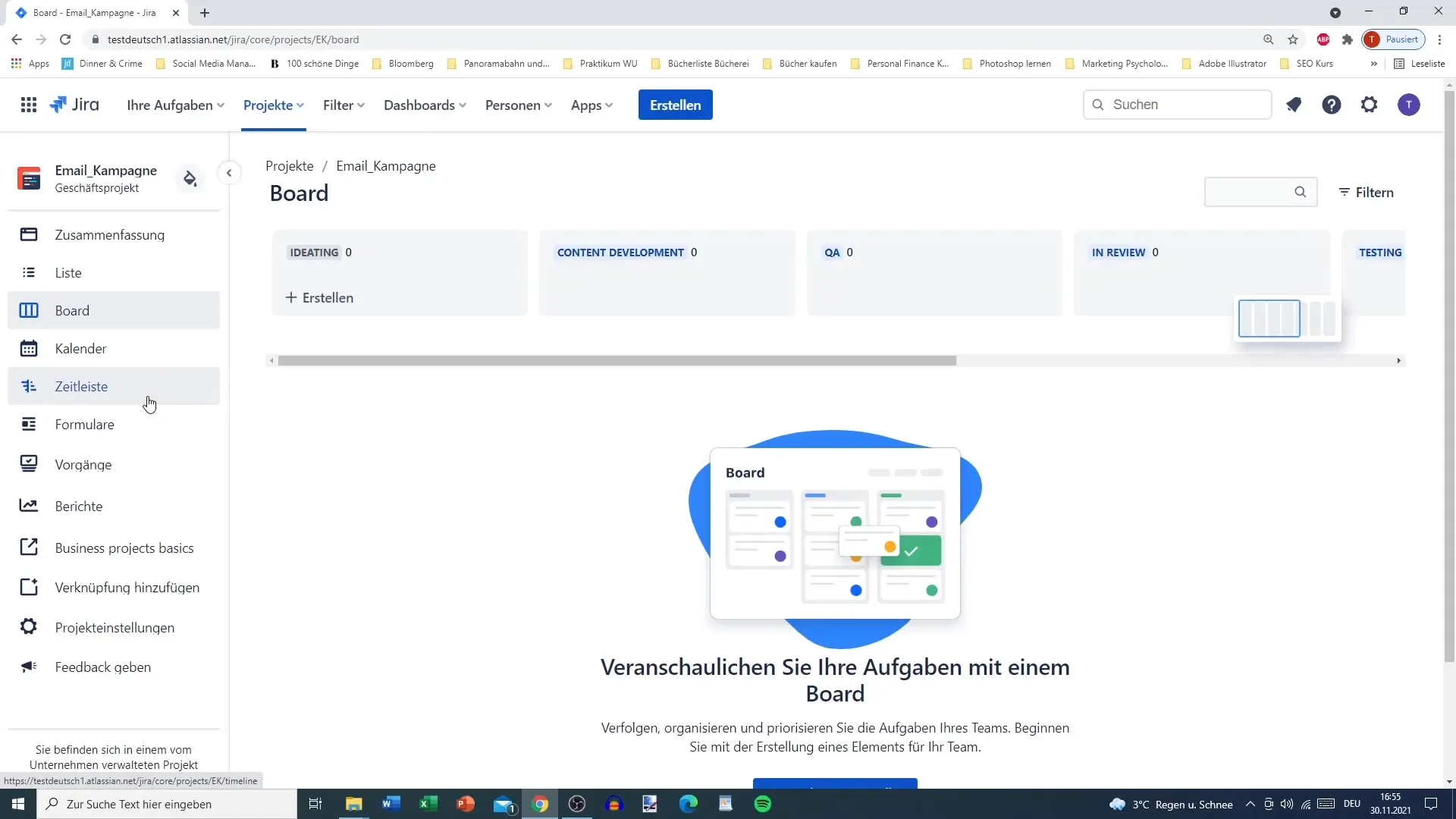
ステップ7: Kanbanボードのテンプレート
Kanbanボードを確認すると、Scrumボードと似た構造の特徴が多く見られます。ここでも必要に応じて調整できる機能があります。たとえば、タスクを整理するためにバックログを追加することができます。Kanbanボードではスプリントをアクティブにできないことに注意してください。なぜなら、Kanbanボードは異なる作業方法に焦点を当てているからです。
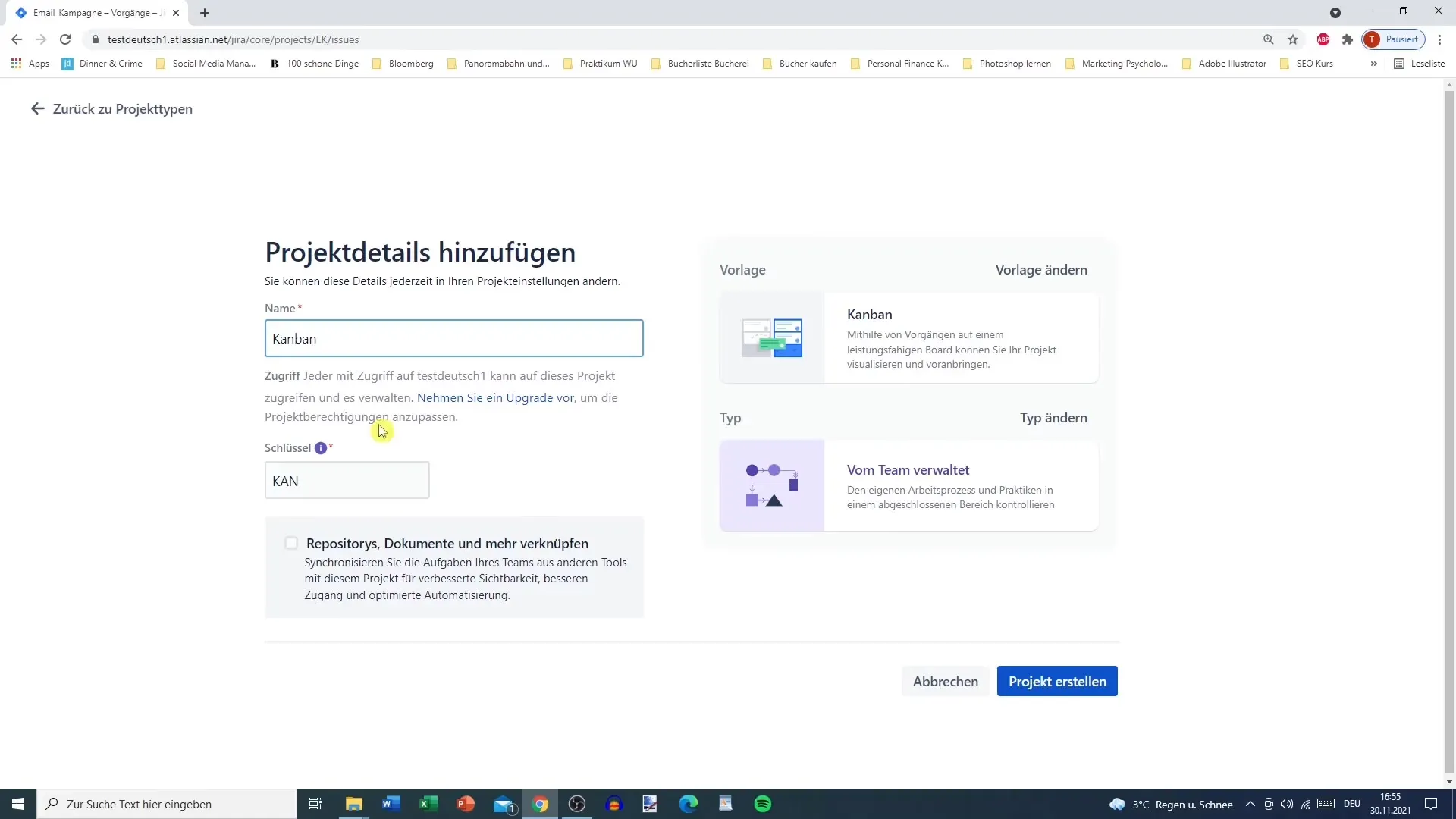
ステップ8: 柔軟性とカスタマイズ
Jiraのテンプレートを使用すると、プロジェクトで高い柔軟性を実現できます。 簡単にスプリントを削除したり、他のオプションを有効にすることで、ScrumボードをKanbanボードに変換したい場合でも、適応性はJiraの最大の利点の1つです。
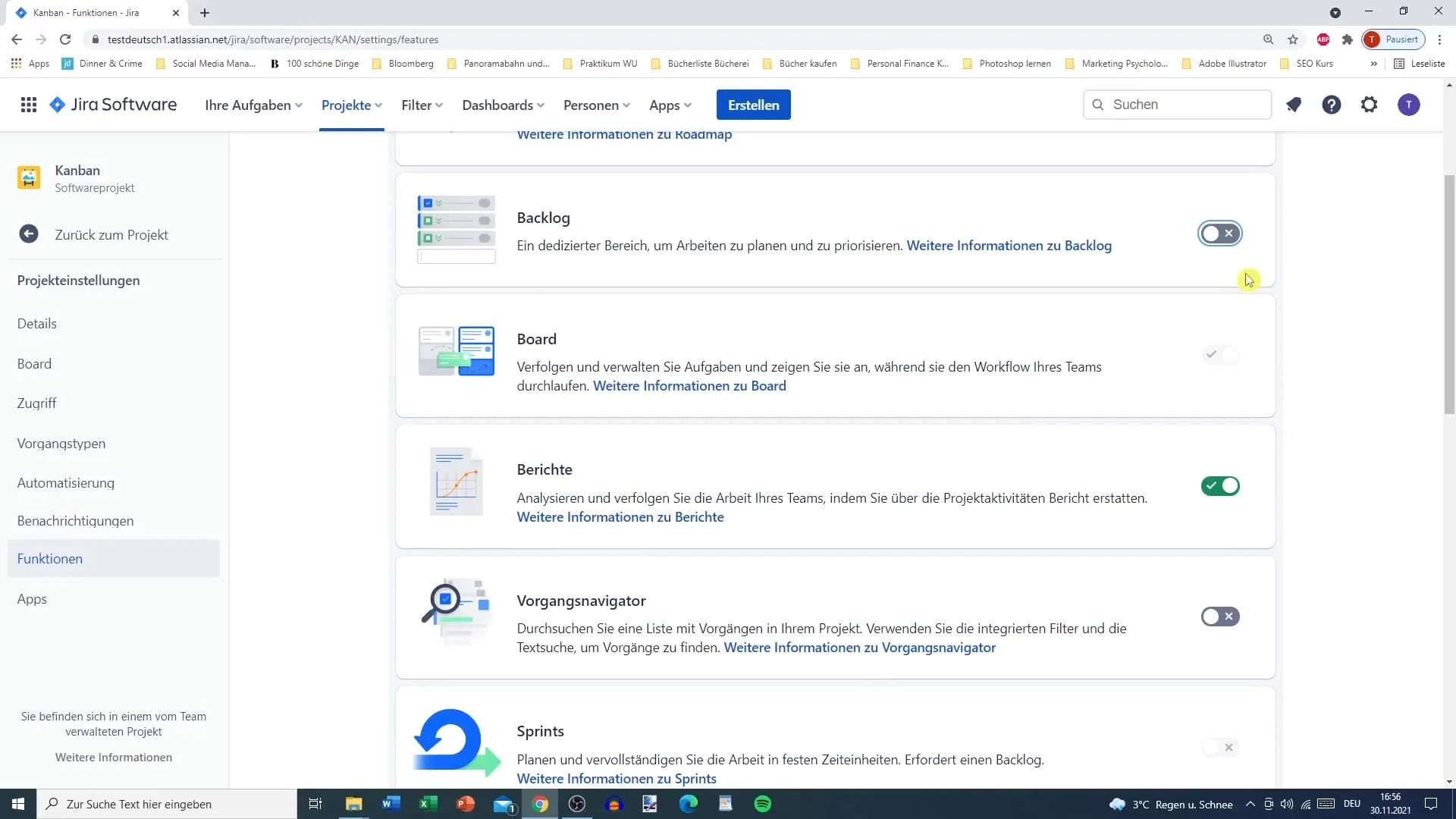
要約
要するに、Jiraには、ScrumやKanbanだけでなく、プロジェクトの特定の要件に応じて役立つ多くの追加オプションを備えた広範なテンプレートが用意されています。 利用可能なテンプレートを把握し、一部のテンプレートは有料サービスのバージョンを必要とする可能性があることを認識することが重要です。


